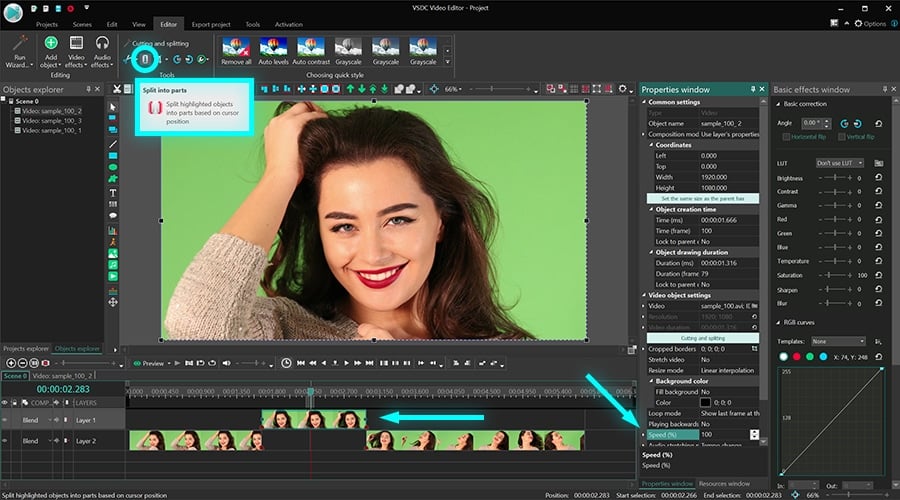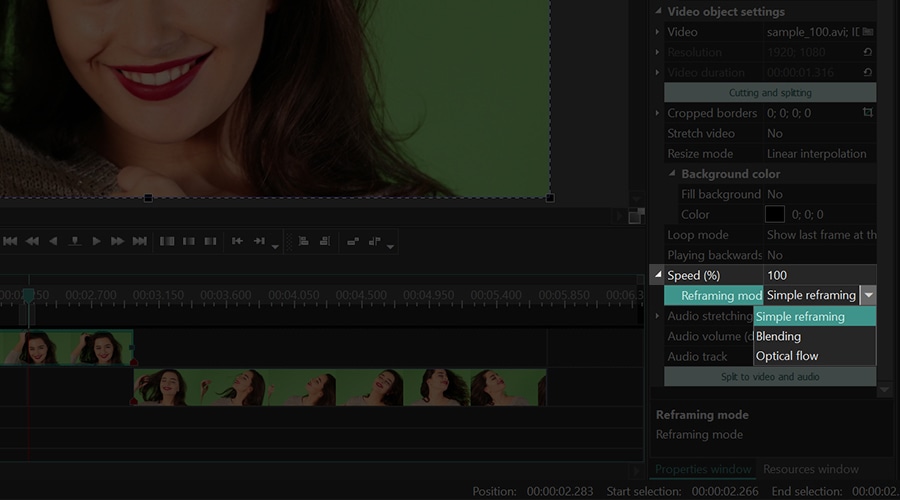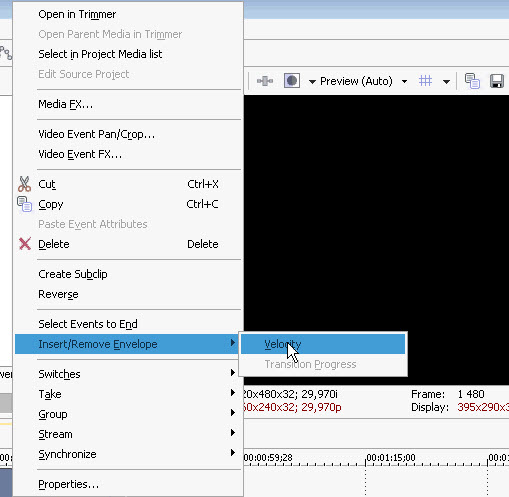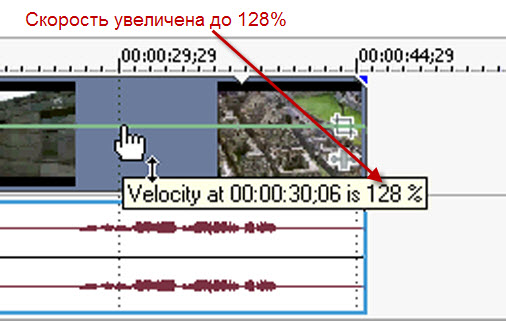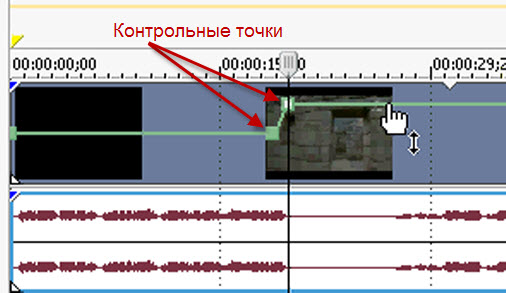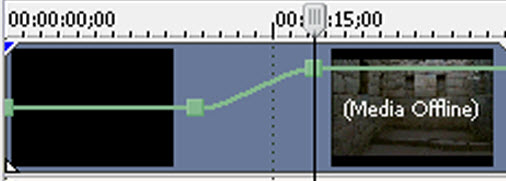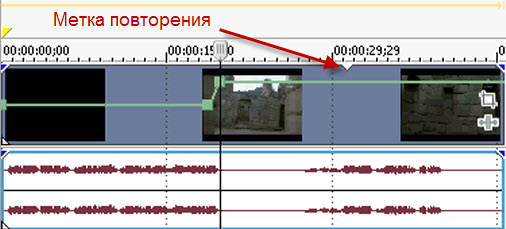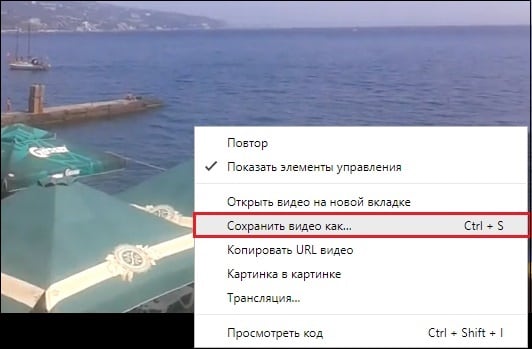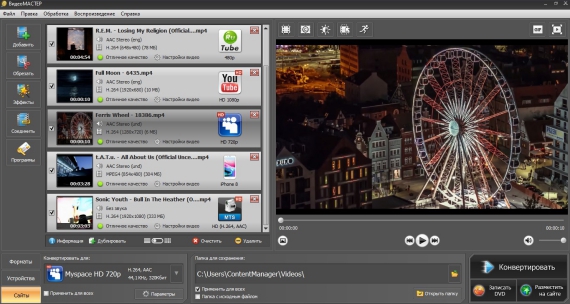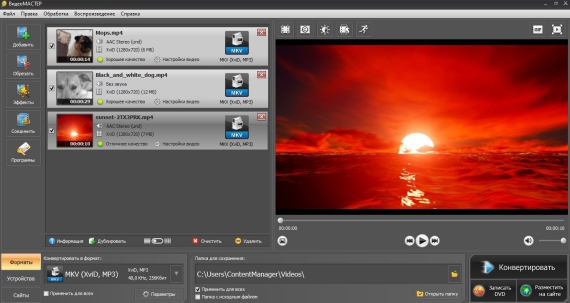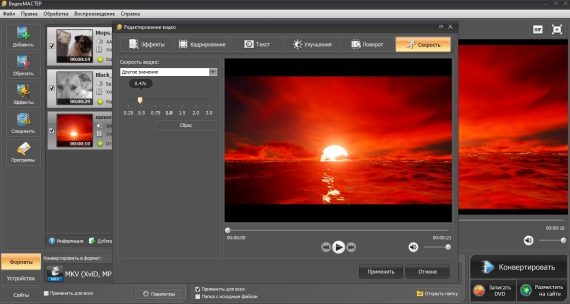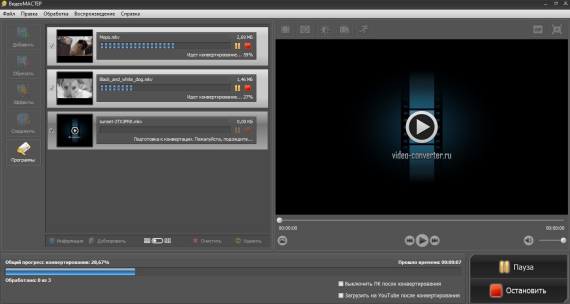Как сделать плавное замедление видео
Как создать эффект замедленной съёмки в VSDC (Slow-motion эффект)
Как замедлить видео/применить слоумоушн эффект
Чтобы создать слоумоушн эффект в видео, с технической точки зрения, вам всего лишь необходимо снизить скорость проигрывания оригинальной записи. Во многих видеоредакторах заложены шаблонные настройки по замедлению видео в 2, 4, 8 и 16 раз. VSDC в этом плане несколько более продвинутый инструмент и позволяет применить любые изменения скорости, в том числе не попадающие под вышеупомянутые стандарты. Следуйте инструкции, чтобы узнать, как это работает:
Принцип замедления видео в VSDC довольно прост. Если вы ставите значение в 50%, ролик будет проигрываться в 2 раза медленнее оригинала. Соответственно, если вы применяете значение в 25%, скорость будет снижена в 4 раза, и так далее.
Как улучшить качество эффекта слоумоушн с помощью рефрейминга
Если вы снижаете скорость проигрывания более чем на 50%, видео может начать дёргаться или мерцать. Это происходит из-за резкого уменьшения количества кадров на конкретный временной отрезок. Другими словами, когда вы снижаете скорость проигрывания более, чем в два раза, количество кадров в секунду также снижается в два раза. Видео как бы “растягивается” по времени, при том, что продолжительность показа кадров остаётся прежней. В результате, между кадрами появляются промежутки, которые и создают эффект мерцания при смене кадров. Чтобы предотвратить это, мы рекомендуем использовать рефрейминг.
Нажмите на небольшой треугольник слева от настроек скорости проигрывания, чтобы открыть опции рейфрейминга.
В VSDC доступны два режима рефрейминга: Смешивание кадров и Оптический поток. Они работают на разных алгоритмах и результаты применения данных режимов будут незначительно отличаться. Как правило, Оптический поток даёт гораздо более качественное сглаживание и позволяет получить идеальный эффект даже при небольшом количестве кадров. Однако данный режим работает на основе алгоритмов ИИ, а значит, требует большого объёма ресурсов компьютера. Если вы применили Оптический поток и видите, что ваш ПК не справляется с обработкой, используйте режим Смешивание кадров.
Чтобы узнать больше о режимах рефрейминга, ознакомьтесь с подробным обзором.
Рекомендации для работы с эффектом слоумоушн
Если вы стремитесь получить идеальный эффект замедленной съёмки, есть ещё пара моментов, о которых вам стоит знать:
Во-первых, как бы вам ни нравились видео в slow motion, не стоит увлекаться этим эффектом чрезмерно. Замедлить небольшой фрагмент видео – отличная идея, однако, для зрителей сохранять внимание на продолжительных слоумошн роликах довольно сложно.
Во-вторых, когда вы применяете эффект замедленной съёмки, имейте в виду, что все изменения в ролике относятся как к видео, так и у аудио. Другими словами, замедляя видеодорожку в 2 раза, вы применяете аналогичный эффект к звуку. И возможно, в каких-то случаях это уместно, но чаще всего результат не самый удовлетворительный. Поэтому заранее продумайте, какой аудиофайл вы хотите использовать в качестве саундтрека к вашему слоумоушн видео. В качестве универсального варианта предлагаем рассмотреть классические композиции – обычно они прекрасно подходят под этот эффект.
Понравилась инструкция? Мы подготовили ещё три на случай, если вас интересуют аналогичные приёмы монтажа. Каждый из них абсолютно прост в применении и не требует опыта работы с видеоредактором:
Урок 10. Замедление и ускорение видео
Внимание! В конце статьи 28.06.2014 добавлен видеоурок, в котором вы найдёте еще больше информации по теме ускорения и замедления видео в Sony Vegas PRO.
Все вы, наверняка не раз видели в кино, так называемый эффект «Замедленного времени» когда все движется медленно и плавно, так, как будто кто-то замедлил время, и наоборот, эффект «Ускорение времени», когда все движется гораздо быстрее, чем в жизни.
В кино для получения эффекта «замедленное время» используют «ускоренную съемку». Например, что бы получить видео со скорость в два раза медленнее нормальной, камера должна снимать не 25 кадров в секунду, а 50. Тогда при воспроизведении видео с нормальной скоростью 25 кадров в секунду, мы получим замедленное движение.
Для эффекта «ускорения времени» камера наоборот делает меньше кадров в секунду, чем обычно и при воспроизведении, мы получим ускоренное движение.
Стоит заметить, что большинство современных видеокамер профессионального и творческого уровня, имеют функцию ускоренной съемки. Однако мы снимаем жизнь, и зачастую, только в процессе монтажа замечаем, что данную сцену было бы неплохо показать в ускоренном или, наоборот, в замедленном режиме.
В таком случае нам помогут инструменты управления временем. Давайте посмотрим, как ускорить или замедлить видео в Sony Vegas.
В этом уроке:
Содержание видеоурока:
Равномерное ускорение видео.
Нелинейное ускорение инструментом «огибающая времени».
Ускорение в 12 раз.
Проблемы с качеством после ускорения.
Экстремальное ускорение в сотни раз, или таймлапс из видео.
Ускорение видео.
Чтобы равномерно увеличить скорость видео на протяжении всего фрагмента, нужно удерживая клавишу «ctrl», взяться за край клипа и потянуть его внутрь (сжать фрагмент) (рис.1).
Рисунок 1. Сжатие фрагмента для ускорения.
Чем сильнее вы уменьшите продолжительность клипа, тем с большей скоростью будет идти ваше видео. Используя этот метод ускорения видео, вы также увеличите скорость воспроизведения звука сгруппированного с видеодорожкой.
Если звук не имеет значения, а так бывает в большинстве случаев, то можно воспользоваться более гибким инструментом управления временем в Sony Vegas. Это огибающие времени, с помощью которых можно менять скорость видео на протяжении не всего фрагмента, а только на нужном его участке.
Для запуска инструмента кликните правой кнопкой мыши по нужному видеофрагменту, и нажмите «Insert/Remove Envelope/ Velocity» (рис 2).
Рисунок 2. Добавление огибающей времени.
На видеофрагменте появится горизонтальная линия (рис. 3).
Рисунок 3. Огибающая (кривая) времени.
Если потянуть линию вверх, то скорость видео увеличится тем больше, чем выше вы поднимите огибающую. При этом возле курсора появится сплывающая подсказка, которая покажет насколько увеличилась скорость видео в процентах (рис. 4).
Рисунок 4. Процент ускорения.
Если вам нужно ускорить только часть видео, оставив другую часть без изменений, нужно ограничить действие огибающей. Для этого выполните двойной клик на огибающей, в том месте видео, где нужно его ускорить. У вас появится контрольная точка. Сделайте двойной клик еще раз, рядом с первой контрольной точкой что бы поставить вторую контрольную точку. Теперь возьмитесь за участок огибающей, которая находится за второй контрольной точкой и потяните ее вверх. Скорость видео увеличится только на второй половине видео, а первая останется неизменной (рис. 5).
Рисунок 5. Ускорение части фрагмента.
Контрольные точки можно перемещать в нужном направлении, с помощью левой кнопки мыши. Чем больше расстояние между точками находящимся на разной высоте, тем плавнее будет изменятся скорость видео (рис. 6).
Рисунок 6. Плавность изменения скорости видео.
По сути, огибающая – это кривая графика, которая задает скорость видео в определенный момент времени. Вы можете использовать сколько угодно контрольных точек, настраивая скорость на любом участке видео.
После ускорения видео с помощью огибающей времени, фрагмент теоретически должен занимать меньше времени в окне монтажа. Однако этого не происходит, так как Sony Vegas дойдя до конца фрагмента, начинает показывать его с начала, сохраняя тем самым общую длительность фрагмента. То место, где начинается повторение, появится метка в виде треугольника (рис. 7).
Рисунок 7. Метка повторения.
Что бы удалить повторение, возьмитесь за край видео в конце, и сжимайте фрагмент до тех пор, пока не достигните треугольника, удалив тем самым не нужную часть видео.
Замедление видео.
Для равномерного замедления видео, нужно удерживая клавишу «ctrl» растянуть фрагмент.
Как и ускорение, замедление видео можно настроить с помощью огибающей. Только теперь ее нужно перемещать не вверх, а вниз. Учтите, что замедлить видео в Sony Vegas можно не более чем на 100%. Если вы опустите огибающую слишком низко, то увидите что в сплывающей подсказке проценты приняли отрицательное значение. Это означает, что ваше видео в этом месте будет идти «с заду наперед». Так что будьте внимательны и не перестарайтесь.
Если для замедления видео вы используете огибающую, не забудьте настроить размер фрагмента. Для этого возьмитесь за край фрагмента, и растяните его до метки повторения.
Если нужно изменить скорость видео синхронно со звуком читайте статью «Изменение скорости звука вместе с видео»
Видеоурок «Как ускорить видео в Sony Vegas (5 способов!)».
Как сделать замедленное видео в Инстаграме
Среди трендов Инстаграма 2021 выделяется слоумо — замедленные видео. Хоть такой контент существует уже долго в сети, но актуальность свою не теряет. С помощью слоу-моушен можно сделать ролик медленным и акцентировать внимание людей на определенном предмете или объекте.
Обычно пользователи замедляют те видео, на которых они активно что-то делают. Например, бегут, кружатся или занимаются спортом. Плюсы слоумо-клипов в Инстаграме в следующем:
И если вы хотите сделать свой ролик в виде слоу-моушен — читайте статью. В ней мы разберем подробно, как сделать такой ролик и набрать аудиторию и лайки в Instagram.
Как замедлить видео в Инстаграме
Слоумо делают через сторизы Инстаграм — в разделе обработки контента для постов нет функции замедления ролика.
Поэтому придется работать через сторизы. Но после вы можете скачать этот ролик на телефон и добавить его в ленту. Разберем подробнее:
Музыка для замедленных видео в Инстаграме
Чтобы клип получился интересным, нужно сначала придумать, какой трек вы добавите к нему. Только потом можно записать слоумо клип для Instagram. Мелодия влияет на восприятие — без нее видео получится сухим и неэмоциональным. Потому и просмотров вы получите меньше. Найти музыку для такого ролика можно среди этих вариантов:
Как сделать замедленную съемку через другие редакторы
Если вы хотите снять длинный ролик, но не желаете делать двойную работу и склеивать отрывки из сториз в полноценный клип, можно снять слоумо сразу в редакторе. Для этого выберите одно из приложений:
Каждый редактор помогает редактировать не только конечное видео, но и во время съемки. То есть вы можете отснять клип на свою камеру и добавить его в редактор. Потом наложите эффект слоумо и сохраните клип на телефон или сразу опубликуйте в Инстаграме через приложение.
Если вы не можете работать через телефон, можно замедлить ролик через ПК или ноутбук. Помогут следующие программы:
В Инстаграме важен не только сюжет, но и красота и эстетика клипа. Поэтому нужно продумать свою идею и поработать над качеством ролика для Instagram — для этого существует много редакторов, а также эффекты в самой соцсети.
Если же вы просто хотите показать красоты природы или свои движения в клипе без смысла, то снимайте на профессиональную камеру или Айфон. Так вы выделите детали в ролике — у этих гаджетов большое разрешение во время съемки.
Как замедлить видео онлайн
Работая с видео, нам может понадобиться замедлить какой-либо видеоролик. Если на видеохостингах уровня YouTube для замедления скорости видео имеется специальная опция, то что же делать в случае отдельного видеофайла, скорость воспроизведения которого мы хотим уменьшить? Вместо популярных стационарных видеоредакторов мы рекомендуем обратиться к помощи специальных сервисов, доступных онлайн. Ниже мы разберём, как в сети замедлить скорость видео, и какие инструменты нам в этом помогут.
Особенности работы сетевых сервисов по замедлению воспроизведения видео
В сети существует несколько специализированных ресурсов, позволяющих замедлить видео онлайн. Приведённые нами ниже варианты имеют бесплатный характер, позволяя существенно понизить скорость нужного видео, а затем и сохранить результат на ваш PC. При этом в некоторых случаях полученное видео будет сохранено с водяными знаками данного сайта.
Работа с такими сайтами довольно проста. Вы переходите на один из таких ресурсов, при необходимости проходите на нём авторизацию. Затем загружаете на него своё видео, выбираете скорость замедления, а также связанные с этим опции (отключение звука или его замедление пропорционально замедлению видео). Затем скачиваете полученный результат на PC.
Ниже разберём перечень сетевых сервисов, позволяющих замедлить ваше видео в браузере онлайн.
Ezgif.com – удобный ресурс для замедления и ускорения видео
Ресурс Ezgif.com предназначен для создания коротких gif-роликов из имеющегося у пользователя видео. Ресурс имеет инструментарий для базового редактирования видеофайлов, позволяя создание, изменение размера, обрезку, реверс, оптимизацию и добавление к видео различных эффектов. Имеется здесь и специальный инструмент для замедления видео, которым мы и воспользуемся.
Mp3care.com – конвертер видео и аудио
Главное предназначение ресурса mp3care.com – это конвертация аудио из одного формата в другой. Ресурс поддерживает загрузку файлов до 40 мегабайт, имеет бесплатный характер, и довольно популярен среди пользователей. Кроме инструментов конвертирования, здесь имеются ряд инструментов по работе с видео, среди которых и нужный нам «Slow Motion Video & Video Accelerator», позволяющий уменьшить скорость видео онлайн. При этом учтите, что для корректной работы с ресурсом понадобится браузер Гугл Хром, с другими веб-навигаторами сайт работает довольно плохо.
Нажмите ПКМ на видео, и выберите «Сохранить видео как»
Kapwing.com – полифункциональный видеоредактор онлайн
Kapwing.com – это популярный видеоредактор, позволяющий осуществлять множество операций по работе с видео, а также замедление. С его помощью вы можете добавить к вашему видео музыку и текст, использовать различные визуальные фильтры, изменять размер видео, создавать видео коллаж, обрезать видео, замедлить его и многое другое. Учтите, что ресурс имеет условно-бесплатный характер, и при бесплатном сохранении конечного видео на последнем будут видны водяные знаки. Последние можно убрать, оплатив соответствующую услугу.
Clipchamp – позволит быстро уменьшить скорость видеоролика
Ресурс clipchamp.com имеет довольно мощные инструменты для редактирования видео, включая бесплатный редактор, компрессор, конвертер и инструмент для записи видео с веб-камеры. Функционал редактора позволяет осуществлять базовые операции по работе с видео, включая и его замедление, чем мы и воспользуемся. Ресурс требуем работу с браузером Хром, в других случаях сайт будет рекомендовать установить Хром на ваш ПК.
3 простых шага для замедления видео онлайн
Изменение скорости воспроизведения часто применяется в видеомонтаже для расстановки смысловых акцентов. Замедление позволяет детально показать ключевой момент. Если вы отсняли видеоролик на неправильной скорости или хотите подчеркнуть важность кадра, вам нужно знать, как сделать замедленное видео и сохранить его на компьютер. Давайте рассмотрим, как сделать это быстро и без особых технических навыков.
Как замедлить видео в онлайн-конвертере
1. Добавьте видеоролик для обработки, воспользовавшись кнопкой «Загрузить файл». Отыщите нужный клип на вашем ПК, выделите его и нажмите «Открыть»;
2. Выберите исходный формат видео. После этого откройте меню под списком видеоформатов и укажите дополнительные настройки. Найдите пункт «Замедлить видео» и выберите, насколько сильно нужно изменить скорость. Редактор позволяет замедлить воспроизведение максимум в 3 раза;
3. Чтобы применить настройки и запустить конвертацию, нажмите «Изменить видео». По завершении процесса замедленный видеоролик автоматически скачается на ваш ПК.
Способ изменять скорость видео без подключения к интернету
Помимо онлайн-конвертеров существуют декстопные приложения, которые предоставляют
более обширный функционал и повышенную скорость обработки.
Обратите своё внимание на ВидеоМАСТЕР.
ОСНОВНОЙ ФУНКЦИОНАЛ ПРОГРАММЫ:
Как замедлить видео в программе для ПК
ШАГ 1. Установите ВидеоМАСТЕР
Скачайте программу и произведите установку. В конце процесса не забудьте отметить галочкой пункт о создании ярлыка на рабочем столе для постоянного быстрого доступа к полезной программе.
ШАГ 2. Добавьте файл
По завершении инсталяции запустите софт и нажмите на кнопку «Добавить» в левом боковом меню. Чтобы загрузить ролик с ПК — выберите «Добавить видео или аудио».
ШАГ 3. Произведите изменение скорости ролика
Теперь разберёмся, как из обычного видео сделать замедленное или, наоборот, убыстренное. Поменять скорость можно двумя способами: кликнув по иконке с бегущим человеком, находящейся в главном окне над плеером, либо перейдя в меню «Эффекты» и выбрав пункт «Скорость». Вам откроется панель, на которой будет окно предпросмотра и шкала, на которой обозначены числа. Вы можете выбрать один из программных пресетов или самостоятельно пододвинуть бегунок на нужное вам количество делений. Затем нажмите «Применить».
ШАГ 4. Сохраните замедленное видео
Как замедлить видео мы разобрались — осталось сохранить готовый результат. В окошке снизу пропишите папку, куда отправится итоговый файл. Теперь остаётся только нажать кнопку «Конвертировать» и ждать окончания процесса — обычно он не занимает больше пары минут.
Онлайн сервис или программа?
Для замедления видео также можно воспользоваться программой. ВидеоМАСТЕР обладает
большим функционалом и всегда будет под рукой даже без интернета.
Онлайн редактор не нужно устанавливать, им можно пользоваться совершенно бесплатно. Сервис прост в освоении, вам не нужно обладать навыками монтажа, чтобы понять, как замедлить видео онлайн. Но скорость работы зависит от интернета соединения, а размер файла ограничен.
Программа ВидеоМАСТЕР обрабатывает файлы в пакетном режиме и не накладывает ограничений на размер видео. Она предлагает расширенные функции редактирования, помогает быстро улучшить видеоролик и не зависит от интернет-подключения.